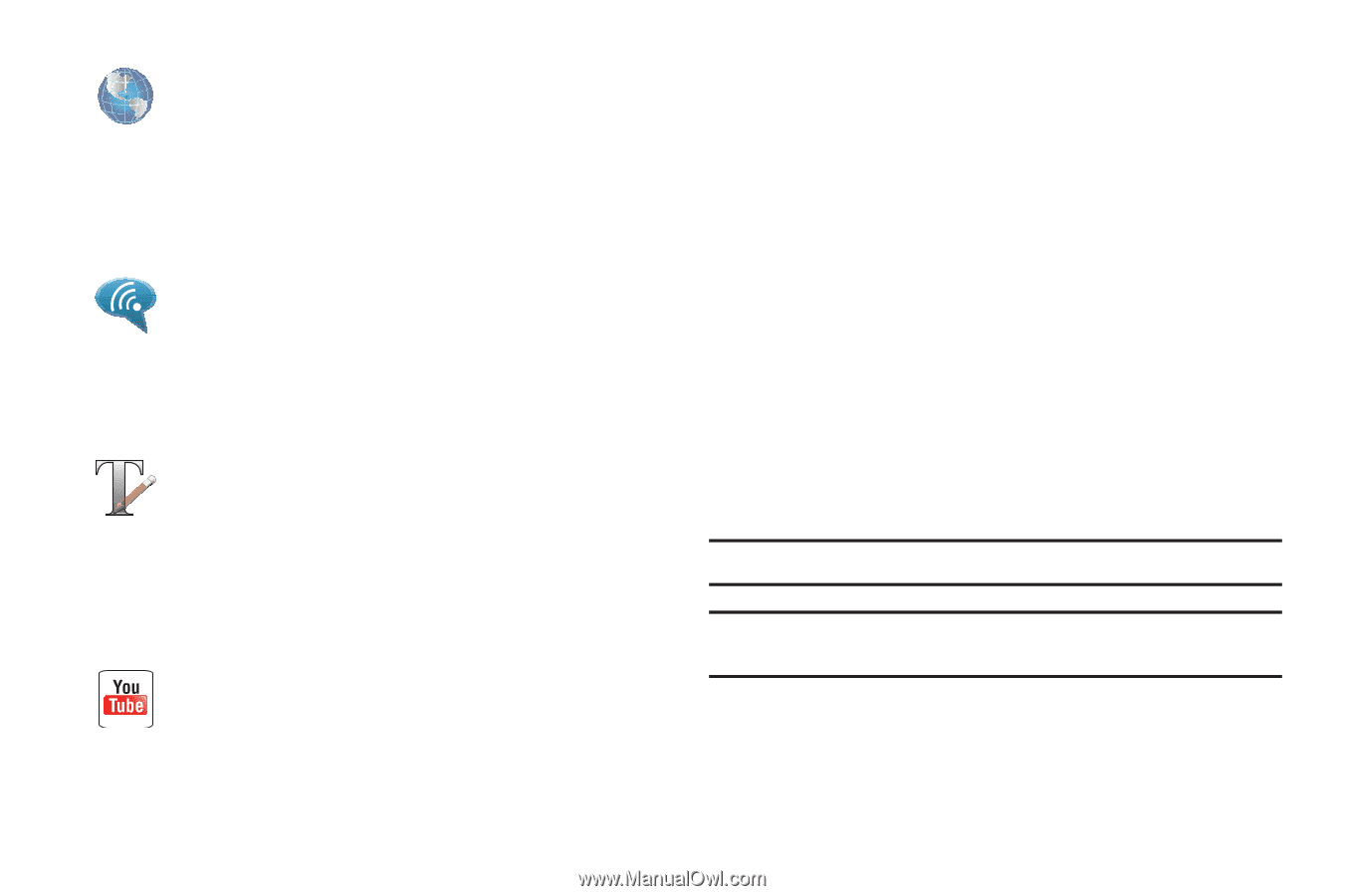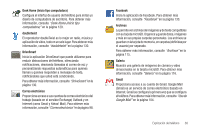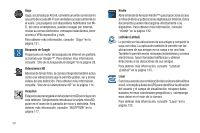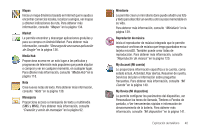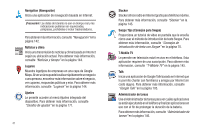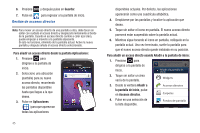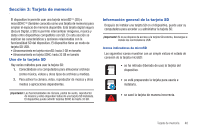Samsung SGH-T959V User Manual (user Manual) (ver.f4) (Spanish) - Page 48
Personalización de pantallas, Wi-Fi Calling Llamar con Wi-Fi
 |
View all Samsung SGH-T959V manuals
Add to My Manuals
Save this manual to your list of manuals |
Page 48 highlights
Navegador Abra el navegador para empezar a navegar la web. El navegador está completamente optimizado e incluye funcionalidad avanzada para mejorar la característica de navegación en Internet del teléfono. Para obtener más información, consulte "Navegador" en la página 152. Wi-Fi Calling (Llamar con Wi-Fi) Proporciona la capacidad de usar su conexión de datos WiFi disponible para realizar llamadas que no cuentan contra los minutos del teléfono. Similar a VOIP (Voz por Internet). Para obtener más información, consulte "Llamar con Wi-Fi" en la página 57. Escribir y continuar Use Escribir y continuar para anotar una idea, después decida qué formato desea usar: mensaje de texto (SMS)/ mensaje multimedia (MMS), correo electrónico, calendario o nota. Para obtener más información, consulte "Escribir y continuar" en la página 151. YouTube Inicia la página web YouTube mediante el navegador. Para obtener más información, consulte "YouTube" en la página 123. Personalización de pantallas Puede personalizar las pantallas de inicio (paneles) para ver los Widgets, Accesos directos, Carpetas o Fondos de pantalla. Por ejemplo, una pantalla podría contener el acceso directo al Reproductor de música y otras formas de multimedia, mientras que otra pantalla pudiera contener aplicaciones de comunicación, tales como Gmail y MI. Puede personalizar su pantalla de inicio de la siguiente manera: • Añadiendo, eliminando y reorganizando pantallas • Añadiendo y eliminando accesos directos • Añadiendo y eliminando widgets • Creando carpetas • Cambiando el fondo de pantalla Añadir y eliminar pantallas El teléfono viene con siete pantallas. Puede eliminar estas pantallas y después añadirlas de nuevo posteriormente. Nota: Estas pantallas pueden eliminarse y reorganizarse. ¡Importante!: El teléfono sólo puede contener un máximo de siete pantallas y al menos una. 43